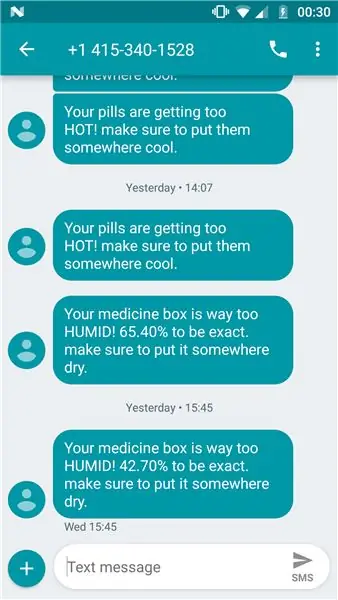
Inhoudsopgave:
- Auteur John Day [email protected].
- Public 2024-01-30 11:18.
- Laatst gewijzigd 2025-01-23 15:01.
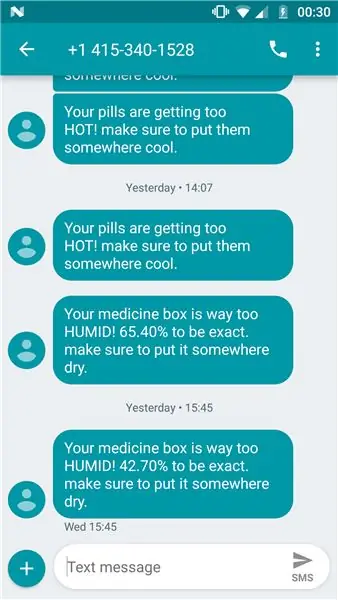

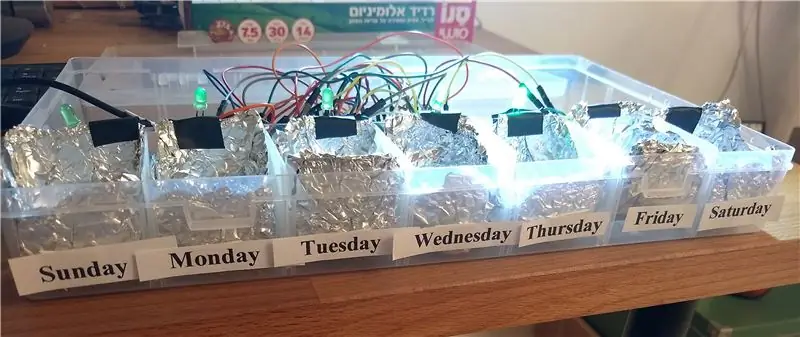
Dit zijn Jonathan Braslaver en Maor Stamati Final-project in IDC's IOT-cursus van 2018.
In deze Instructable loop je door de stappen om een IoT slimme pillendoos te bouwen. Dit is een volledig werkend prototype met de volgende kenmerken:
1. Het stuurt een sms naar de gebruiker als de temperatuur of vochtigheid in de doos te hoog is.
2. Er gaat een led branden in het rechter pillenvakje als het tijd is voor de gebruiker om zijn pillen in te nemen.
3. De led gaat uit wanneer de gebruiker zijn pillen uit het compartiment haalt.
4. Als de gebruiker zijn pillen vergeet in te nemen, wordt er na een uur een herinnerings-sms gestuurd.
5. Stuur op zaterdag een herinnering om de box weer te vullen.
We hopen dat dit product mensen eraan kan herinneren om hun medicijn op tijd in te nemen en hen te helpen het in de juiste omstandigheden te houden.
Stap 1: Onderdelen:
1. Node MCU-kaart.
2. dht22 temperatuur- en vochtigheidssensor
3. MPR121, Proximity Capacitieve Touch Sensor Controller
4. 7 eenvoudige leds.
6. Tinfolie:
9. Duct-tape.
10. Een doos met 7 vakjes.
Stap 2: Maak een pil-opnameschema-bestand
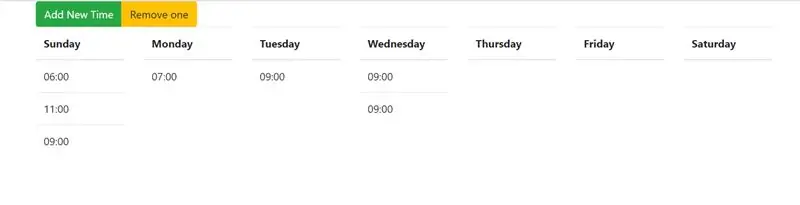
Het bestand is in json-formaat, het is een array van arrays, elke array is een dag van de week, wat betekent dat de array op 0 zondag is en de array op 5 vrijdag.
De elementen van de array zijn strings van de vorm "HH:MM" zoals "14:00".
U kunt het bestand handmatig of progmatisch maken met uw favoriete methode.
bewaar het pad van het bestand op uw computer, want we hebben het later nodig.
Stap 3: Verbind het bord en de componenten:
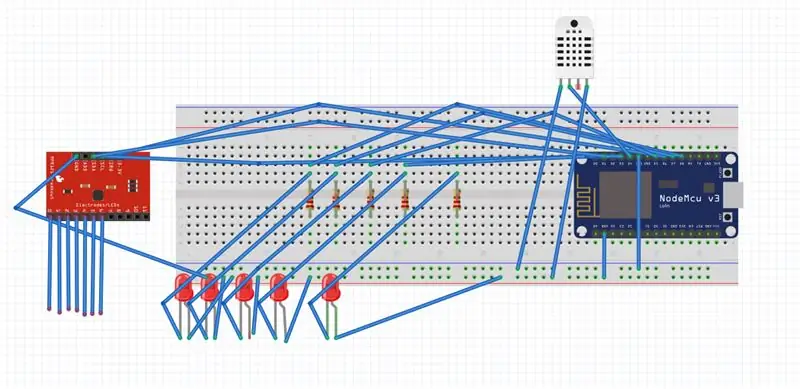

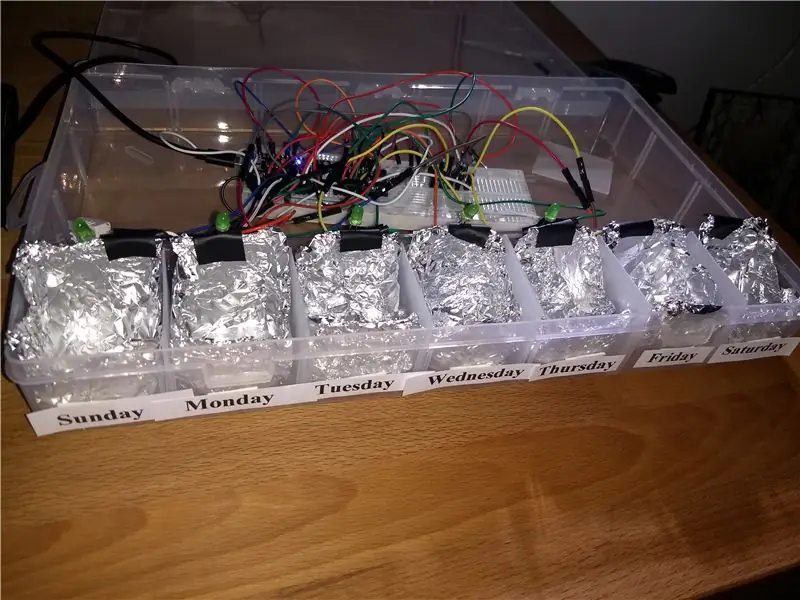
1. Bedek de binnenkant van elk pillencompartiment met aluminiumfolie, zorg ervoor dat ze elkaar niet raken.
De aluminiumfolie werkt als geleider, dus als je een pil neemt en het compartiment aanraakt, zal de copaciteitssensor werken.
2. volg het bijgevoegde schema:
(het ondersteunt momenteel slechts 5 leds, je kunt er meer toevoegen met een mux)
3. plak de leds achter elk compartiment.
4. sluit de ingangen 0-6 van de MPR121 aan op elk compartiment aluminiumfolie.
Stap 4: Io.adafruit-account aanmaken

io.adafuit laat je hun MQTT-server gratis gebruiken!
Ga naar https://accounts.adafruit.com/users/sign_up en meld je aan, maak de volgende feeds zoals te zien in de afbeelding.
kopieer dan uw AIO KEY.
Stap 5: Laad code in uw bord
zorg ervoor dat u hier uw adafruit mqtt-servergegevens instelt:
//MQTT SERVER CONFIG.
#define AIO_USERNAME "uw gebruikersnaam"
#define AIO_KEY "uw sleutel"
en uw wifi-gegevens:
// WIFI-configuratie # definieer WLAN_SSID "netwerknaam"
#define WLAN_PASS "wachtwoord"
Stap 6: IFTT
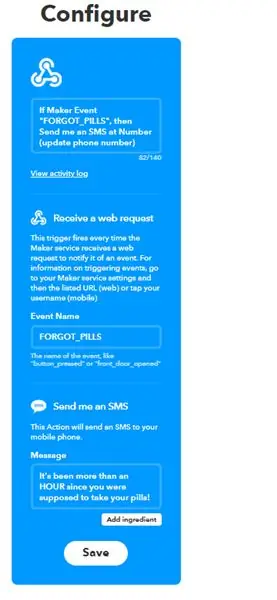
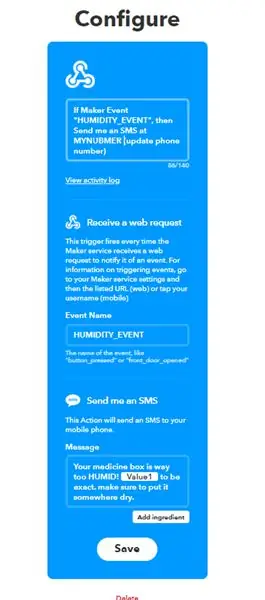
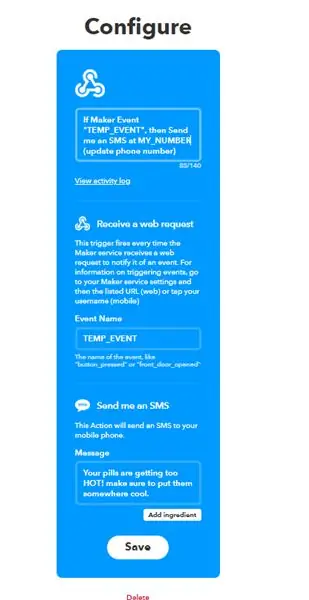
IFTTT (IF This Then That) is een gratis webgebaseerde service om ketens van eenvoudige voorwaardelijke instructies te maken, applets genaamd. Een applet wordt geactiveerd door wijzigingen die plaatsvinden binnen andere webservices zoals Gmail, Facebook, Telegram, Instagram of Pinterest.
We zullen IFTT gebruiken om een webhook te maken die, wanneer aangeroepen door HTTP rest, een sms naar de gebruiker zal sturen.
1. maak een IFTT-account aan.
2. Klik op "Mijn Applets" en dan op nieuwe Applet, en kies Webhooks als eerste deel, voor het tweede gebruik SMS.
3. zie de configuraties van de afbeelding.
Stap 7: NodeRed
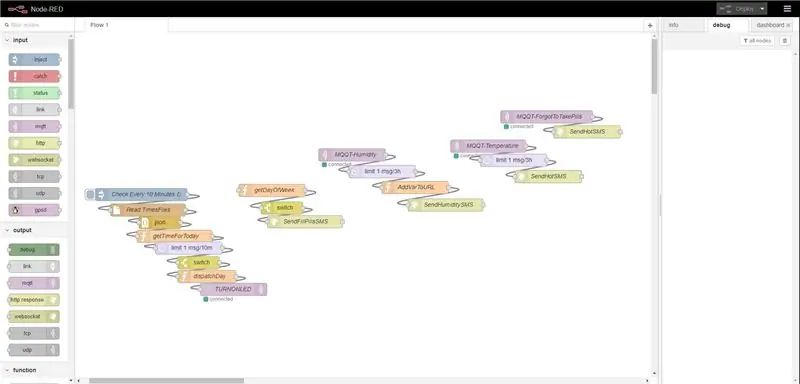
Node-RED is een programmeertool om hardware-apparaten, API's en online services op nieuwe en interessante manieren met elkaar te verbinden.
Het biedt een browsergebaseerde editor die het gemakkelijk maakt om stromen samen te voegen met behulp van het brede scala aan knooppunten in het palet die met een enkele klik in de runtime kunnen worden geïmplementeerd.
Eerst:
- Download en volg de installatie-instructies van
- Start node-red vanaf
- Download het bestand nodes.json en vervang het volgende:
- IFTTT_KEY met uw IFTTT-sleutel
- IFTTT_USER met uw IFTTT-gebruikersnaam
- PATH_TO_File met het pad van het schemabestand.
klik op de rechterbovenhoek -> import -> klembord en plak de inhoud van het bijgevoegde nodes.json-bestand
Het resultaat zou eruit moeten zien als de bijgevoegde afbeelding.
Er worden 5 stromen gecreëerd:
1. elke 10 minuten uitvoeren -> lees het schemabestand -> converteer naar js-object -> controleer of je de komende 10 minuten een pil moet nemen -> beperk tot 1 msg per 10 minuten -> stuur de dagcode -> mqtt publiceren naar de led-feed.
2.krijg de dag van de week -> indien zaterdag HTTP-oproep naar IFTT om sms naar de gebruiker te sturen om de pillendoos te vullen.
3. luister naar mqtt-vochtigheidsfeed -> beperk voor één bericht om de 3 uur -> voeg de vochtigheid toe aan de IFTTT-url -> bel IFTTT om sms te verzenden.
4. 3. luister naar mqtt-temperatuurfeed -> limiet voor één bericht om de 3 uur -> bel IFTTT om sms te verzenden.
5. Luister naar mqtt feed vergeten -> bel IFTTT om sms te verzenden.
Stap 8: Uitdagingen en volgende stap
We hadden wat uitdagingen bij het gebruik van de mqttt-server, eerst probeerden we er een lokaal uit te voeren die niet leek te werken (geblokkeerde poorten), dus gebruikten we een cloud-server.
Ook zijn we momenteel beperkt tot 5 leds waar we 7 nodig hebben, we hebben geprobeerd een mux te gebruiken, maar het leek ook niet te werken.
Volgende stap:
Volledig functionele gebruikersinterface om de tijd van de pil te plannen.
Koop een mooiere pillendoos zonder aluminiumfolie en het bord verborgen.
We hopen dat je onze beperkingen nuttig vindt en veel plezier bij het bouwen van dit project!
Aanbevolen:
Slimme riem: 18 stappen

Slimme riem: het dragen van een gadget is een hele uitdaging. Eerlijk gezegd kreeg ik bij dit project hulp van mijn moeder om de hoes voor mij te naaien omdat ik niet alleen kan naaien. Wees voorzichtig bij het naaien met een naaimachine. Als je nooit ervaring hebt met naaien met een naaimachine, is het ook
Slimme bril: 4 stappen

Smart Glasses: Hallo allemaal vandaag ga ik je laten zien hoe je Smart Glasses thuis kunt maken! Een van de grootste dingen van slimme brillen is hoe nuttig het is om zoiets te hebben in de huidige wereld van technologie en dat er niet slechts één versie is
Slimme bureaulamp - Slimme verlichting met Arduino - Neopixels-werkruimte: 10 stappen (met afbeeldingen)

Slimme bureaulamp | Slimme verlichting met Arduino | Neopixels-werkruimte: tegenwoordig brengen we veel tijd thuis door, studeren en werken virtueel, dus waarom zouden we onze werkruimte niet groter maken met een aangepast en slim verlichtingssysteem op Arduino en Ws2812b-leds. Hier laat ik u zien hoe u uw Smart LED bureaulamp die
Slimme wekker: een slimme wekker gemaakt met Raspberry Pi - Ajarnpa

Slimme wekker: een slimme wekker gemaakt met Raspberry Pi: heb je ooit een slimme klok gewild? Dan is dit de oplossing voor jou! Ik heb Smart Alarm Clock gemaakt, dit is een klok waarvan je de wektijd kunt wijzigen volgens de website. Als het alarm afgaat, klinkt er een geluid (zoemer) en gaan er 2 lampjes
Studeer beter met een slimme bureaulamp - IDC2018IOT - Ajarnpa

Studeer beter met een slimme bureaulamp - IDC2018IOT: Mensen in de westerse wereld brengen veel tijd zittend door. Aan het bureau, rondrijden, tv kijken en meer. Soms kan te veel zitten je lichaam schaden en je focusvermogen schaden. Lopen en opstaan na een bepaalde tijd is cruciaal om per
